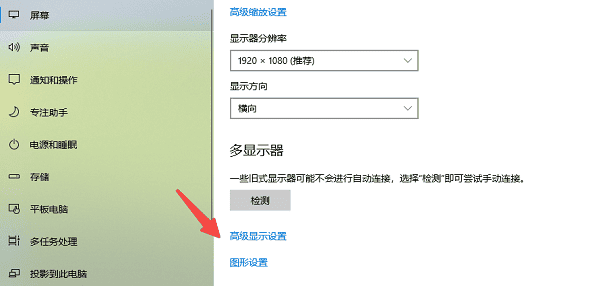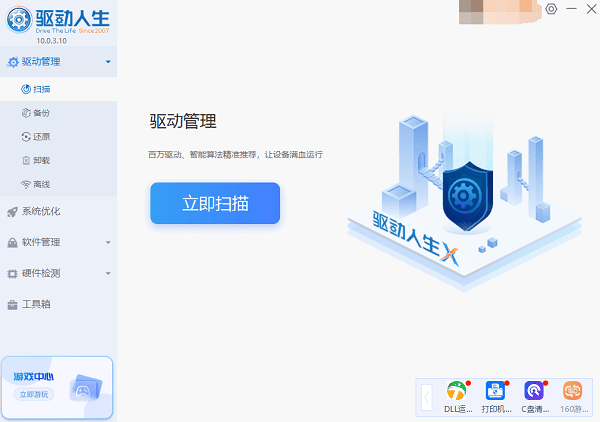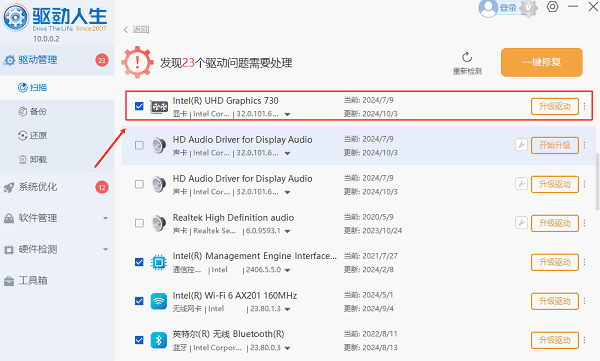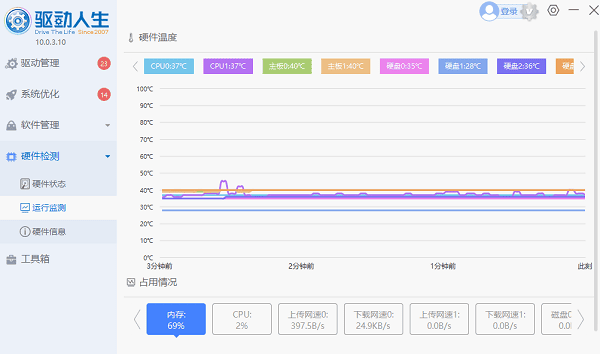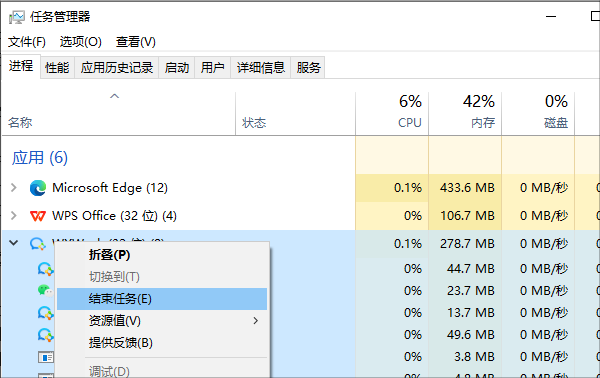电脑出现花屏条纹闪烁如何解决
时间:2025-09-02 | 作者: | 阅读:0电脑出现花屏条纹闪烁如何解决?肯定许多同学还不了解,下面由心愿游戏小编为你介绍一下吧,一起来看看吧。
一、检查外部连接
1. 检查视频连接线
如果是台式机,首先检查显示器与主机的连接线(HDMI、VGA、DVI 或 DisplayPort)是否松动或损坏。如果发现接口松动或连接不良,可以重新插拔并固定。此外,建议更换一根新的视频线进行测试,以排除连接线故障。
2. 更换显示器
连接另一台显示器或使用其他设备(如笔记本电脑)连接当前显示器进行测试。如果问题仍然存在,说明显示器本身可能存在故障,需要维修或更换。
二、调整显示设置
1. 修改屏幕刷新率
屏幕刷新率设置不当可能会导致闪烁问题。在 Windows 系统中:
右键桌面,选择“显示设置”;
滚动至“高级显示设置”;
在“刷新率”选项中尝试调整至推荐的数值(如 60Hz 或 75Hz);
确认设置后观察屏幕是否恢复正常。
2. 更改分辨率
分辨率过高可能会导致显卡无法稳定输出,导致花屏或条纹。尝试将分辨率调整至推荐值,以检查是否能解决问题。
三、更新显卡驱动
显卡驱动问题是导致电脑花屏的常见原因之一。这里可以通过专业的驱动管理工具“驱动人生”快速扫描电脑硬件驱动情况,然后一键进行自动更新,方便快捷。步骤如下:
1. 打开驱动人生,点击“立即扫描”,软件会自动检测电脑驱动是否缺失或需要更新。
2. 找到显卡驱动,点击“升级驱动”按钮,软件将自动为你下载并安装最新的驱动程序。
四、检查显卡与硬件故障
1. 检查显卡是否过热
显卡温度过高可能会导致画面异常,甚至直接花屏死机。可以使用“驱动人生”检查显卡温度。打开硬件检测界面便可以实时查看电脑cpu的温度以及占用率等问题,了解cpu运行状态。
如果温度过高(超过 80°C),可以尝试:
清理机箱内部灰尘,确保散热良好;
更换显卡硅脂,提高散热效果;
增加机箱风扇,提高空气流通。
2. 重新插拔显卡
关闭电脑并断开电源;
打开机箱,找到显卡,拔下并清理金手指部分(可用橡皮擦擦拭);
重新插入显卡,并确保固定到位,然后重新开机测试。
3. 更换显卡测试
如果有备用显卡,可以更换显卡测试。如果更换后问题消失,说明原显卡可能已损坏,需要维修或更换。
五、排查软件冲突
1. 关闭不必要的软件
某些软件(如游戏、视频播放软件或高性能应用)可能会影响显卡运行,导致闪烁。可以尝试:
关闭后台运行的应用;
进入任务管理器(Ctrl Shift Esc),结束异常进程;
观察是否恢复正常。
2. 检查 Windows 更新
有时 Windows 更新会导致驱动不兼容,可以尝试卸载最近的更新:
进入“设置” > “更新和安全” > “查看更新历史记录”;
选择“卸载更新”,移除最近的 Windows 更新。
结语:上面是心愿游戏小编为您带来的电脑出现花屏条纹闪烁如何解决?5大方法快速修复,希望能帮到小伙伴们,更多相关的文章请收藏心愿游戏
来源:https://www.160.com/article/8270.html
免责声明:文中图文均来自网络,如有侵权请联系删除,心愿游戏发布此文仅为传递信息,不代表心愿游戏认同其观点或证实其描述。
相关文章
更多-

- 0x40000015是什么错误
- 时间:2025-12-23
-

- HID
- 时间:2025-12-23
-

- 笔记本无法关机怎么办
- 时间:2025-12-22
-

- 笔记本无线网卡驱动怎么重新安装
- 时间:2025-12-22
-

- C盘爆红了可以删除哪些文件
- 时间:2025-12-18
-

- 无法初始化DirectX12适配器怎么办
- 时间:2025-12-18
-

- 电脑提示unable
- 时间:2025-12-17
-

- win11无法识别USB设备怎么办
- 时间:2025-12-16
精选合集
更多大家都在玩
大家都在看
更多-

- 四字骚气网名男生霸气(精选100个)
- 时间:2025-12-23
-
- 快手直播遭黑灰产规模化攻击 安全专家解析自动化攻击新趋势
- 时间:2025-12-23
-
- qq飞车什么模式多经验
- 时间:2025-12-23
-
- 熊出没之探险日记第43集剧情介绍
- 时间:2025-12-23
-

- 暗黑4痛楚精华效果一看
- 时间:2025-12-23
-

- 暗黑4苦痛精华效果一看
- 时间:2025-12-23
-

- DNF2026魔皇毕业附魔选择
- 时间:2025-12-23
-

- DNF2026血法毕业附魔选择
- 时间:2025-12-23